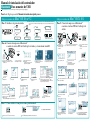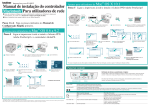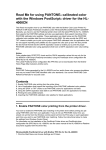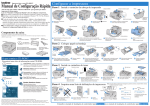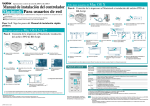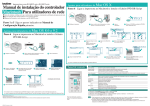Download Paso 5 - Brother
Transcript
® Impresora láser color HL-4000CN de Brother Manual de instalación del controlador ® Macintosh Para usuarios de red Sólo para usuarios de Mac OS X 10.1 Paso 5 Conectar la impresora a la red e instalar el archivo PPD de PostScript3 de Adobe Antes de continuar, asegúrese que el administrador ha configurado los parámetros de la impresora de red correctamente consultando el Manual de instalación rápida de red. Siga las instrucciones de este manual para el sistema operativo del que disponga. Paso 1 a 4 Siga los pasos del Manual de instalación rápida primero. Hub Macintosh® 1 Apague el botón de alimentación de la impresora. 5 Abra la carpeta Mac OS X. 10 Haga clic en el botón Añadir impresora. 2 LM0117001 Impreso en Japón Conecte un extremo del cable de red a la impresora y conecte el otro extremo a un puerto libre del concentrador. 3 Encienda el botón de alimentación de la impresora. 4 Inserte el CD-ROM en la unidad de CD-ROM. Haga doble clic en el icono HL-4000CN. ® Sólo para usuarios de Mac OS 8.6 a 9.2 Paso 5 Conectar la impresora a la red e instalar el archivo PPD de PostScript3 de Adobe y el controlador AdobePS Hub 1 Apague el botón de alimentación de la impresora. 2 Conecte un extremo del cable de red a la impresora y conecte el otro extremo a un puerto libre del concentrador. 3 6 Haga doble clic en el icono PPD_Installer.pkg. Siga las instrucciones que irán apareciendo en pantalla. 7 Abra el icono Macintosh HD. 8 Abra la carpeta Applications. Abra la carpeta Utilities. 9 Abra el icono Printer Center. Encienda el botón de alimentación de la impresora. Macintosh® *2 11 Seleccione AppleTalk. 12 Seleccione BRN_xxxxxx_P1_AT*2 y, a continuación, haga clic en el botón Añadir. 13 Seleccione Salir de Centro de impresión en el menú Centro de impresión. La configuración habrá finalizado. xxxxxx representan los seis últimos dígitos de la dirección Ethernet. Para obtener más información, consulte el Capítulo 7 en el Manual del usuario de red. Panel de control 4 Inserte el CD-ROM en la unidad de CD-ROM. 5 Haga doble clic en el icono Start Here!. Siga las instrucciones que irán apareciendo en pantalla. 6 Haga clic en el icono Instalación del software en la pantalla del menú. 7 Siga las instrucciones que irán apareciendo en pantalla. Visor Configuración de idioma (la configuración predeterminada es Inglés): Cuando desee cambiar el idioma de los mensajes del panel de control, consulte “Establecimiento de idiomas en el panel de control” en el Manual de instalación rápida de red (en el reverso el Manual de instalación rápida). Para obtener más información, consulte el Capítulo 5 “PANEL DE CONTROL” en el Manual del usuario que podrá encontrar en el CD-ROM suministrado. La configuración habrá finalizado. Testigos LED Botones Testigos Ready (Verde) 8 Abra el Selector en el menú Apple. 9 Haga clic en el icono AdobePS y, a continuación, seleccione BRN_xxxxxx_P1_AT. *1 Cierre el Selector. Alarm (Rojo) Se ilumina cuando la impresora está lista para imprimir. Parpadea cuando la impresora está recibiendo datos. Se ilumina cuando la impresora tiene un problema. Parpadea cuando la impresora tiene un problema que el usuario no puede rectificar. Póngase en contacto con su proveedor o con un representante de servicio técnico autorizado de Brother. Se ilumina cuando la impresora tiene atascos de papel. Abra la cubierta delantera con el botón que se indica para retirar el papel atascado. Botones Menu *1 xxxxxx representan los seis últimos dígitos de la dirección Ethernet. Para obtener más información, consulte el Capítulo 7 en el Manual del usuario de red. ©2002 Brother Industries, Ltd. RESERVADOS TODOS LOS DERECHOS Apple Macintosh, iMac, LaserWriter y AppleTalk son marcas comerciales de Apple Computer, Inc. Adobe PostScript y PostScript3 son marcas comerciales de Adobe Systems Incorporated. Todas las demás marcas y nombres de productos mencionados en este manual son marcas registradas de sus respectivos titulares. Modo de pantalla de impresión Vuelve al modo de pantalla de menús. N/A N/A Form Feed / Set Fuerza a que se impriman los datos de impresión restantes. Job Cancel / Back Cancela la impresión. Modo de pantalla de menús Cierra el modo de pantalla de menús y cambia al modo de pantalla de impresión. Se desplaza por los menús y elementos de menús. Desplaza el menú que se muestra un nivel hacia abajo. Desplaza el menú que se muestra un nivel hacia arriba. Selecciona menús y elementos de menús. Desplaza el menú que se muestra un nivel hacia abajo. Establece el parámetro que se muestra. Desplaza el menú que se muestra un nivel hacia arriba. Manual de instalación del controlador ® Macintosh Para usuarios de USB Siga las instrucciones de este manual para el sistema operativo del que disponga. Paso 1 a 4 Siga los pasos del Manual de instalación rápida primero. ® Sólo para usuarios de Mac OS 8.6 Paso 5 Establecer el protocolo Adobe 1 Pulse . 3 Menú 1:Sistema NETWORK READY Re a d y t o P r i n t 2 Pulse ® a 9.2 Pulse Nota: Para cambiar el idioma de los mensajes del panel de control, consulte “Establecimiento de idiomas en el panel de control” en el Manual de instalación rápida de red (en el reverso del Manual de instalación rápida). . 5 4 Menú Pulse . Protocolo Adobe TBCP 6 : USB . 7 6 Pulse * * . Macintosh® Reiniciar sistma para funcionar * Protocolo Adobe RAW 3 segundos más tarde, aparecerá un asterisco ( ). Protocolo Adobe RAW 6 : USB Protocolo Adobe 5 veces. Pulse Sólo para usuarios de Mac OS X 10.1 Paso 5 Conectar la impresora al Macintosh® e instalar el archivo PPD de PostScript3 de Adobe Apague la impresora. Vuelva a encender la impresora. Paso 6 Conectar la impresora al Macintosh® e instalar el archivo PPD de PostScript3 de Adobe y el controlador AdobePS Conecte el cable de interfaz USB al Macintosh® y, a continuación, conéctelo a la impresora. 1 Asegúrese que el botón de alimentación de la impresora está encendido. 4 Abra la carpeta Mac OS X. 7 Abra la carpeta Applications. Abra la carpeta Utilities. 9 Haga clic en el botón Añadir impresora. 10 Seleccione USB. Seleccione HL-4000CN en el menú emergente de modelos de impresoras. 13 Haga clic en el botón Add (Añadir). 2 3 Inserte el CD-ROM en la unidad de CD-ROM. Haga doble clic en el icono HL4000CN. 6 Abra el icono Macintosh HD. Macintosh® 1 Conecte el cable de interfaz USB al Macintosh® y, a continuación, conéctelo a la impresora. 6 Abra el icono Macintosh HD. 11 7 2 Inserte el CD-ROM en la unidad de CD-ROM. Abra la carpeta Adobe PS Components. Haga clic en el botón Cambiar... en Selección de impresora USB. Seleccione HL-4000CN y haga clic en el botón OK. 8 12 3 Haga doble clic en el icono Start Here!. Siga las instrucciones que irán apareciendo en pantalla. Haga doble clic en el icono de la utilidad Impresora de Escritorio. Haga clic en el botón Crear.... 9 13 4 Haga clic en el icono Instalación del software en la pantalla del menú. Seleccione Impresora (USB) y haga clic en el botón OK. 10 Introduzca su nombre de impresora (HL-4000CN) y haga clic en el botón Guardar. 5 Siga las instrucciones que irán apareciendo en pantalla. Haga clic en el botón Cambiar... en Archivo de descripción de impresora PostScriptTM (PPD). Seleccione Brother HL-4000CN, y, a continuación, haga clic en el botón Seleccionar. 14 Seleccione Salir en el menú Archivo. 5 Haga doble clic en el icono PPD_Installer.pkg. Siga las instrucciones que irán apareciendo en pantalla. 8 Abra el icono Printer Center. 11 Seleccione HL-4000CN. Paso 7 Cómo establecer la impresora como predeterminada La configuración habrá finalizado. 12 1 Haga clic en el icono HL-4000CN del Escritorio. 2 Seleccione Impresora por omisión en el menú Impresoras. 14 Seleccione Salir Centro de impresión en el menú Centro de impresión. La configuración habrá finalizado.